Cómo Mostrar las Extensiones de Archivos en Mac
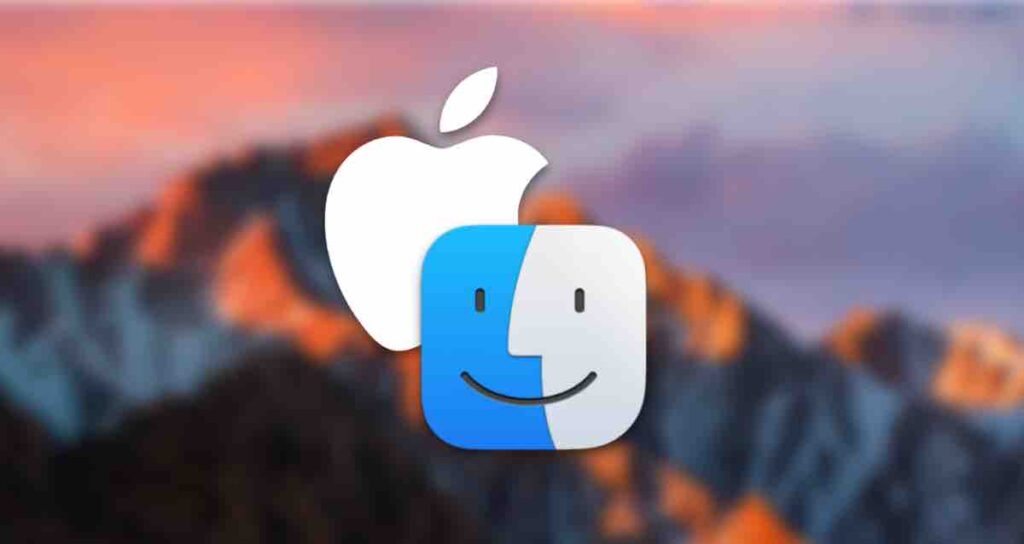
Como usuario de Mac, es posible que te hayas encontrado en situaciones donde necesitabas ver las extensiones de archivo. Por defecto, macOS oculta las extensiones de archivo para mantener una interfaz limpia y fácil de usar.
Sin embargo, hay momentos en los que se vuelve necesario ver las extensiones de archivo, como al solucionar problemas o trabajar con tipos de archivo específicos. En este artículo, exploraremos los pasos para mostrar las extensiones de archivo en tu Mac y te proporcionaremos una guía clara a seguir.
Cambiar Configuraciones para Mostrar las Extensiones de Archivos
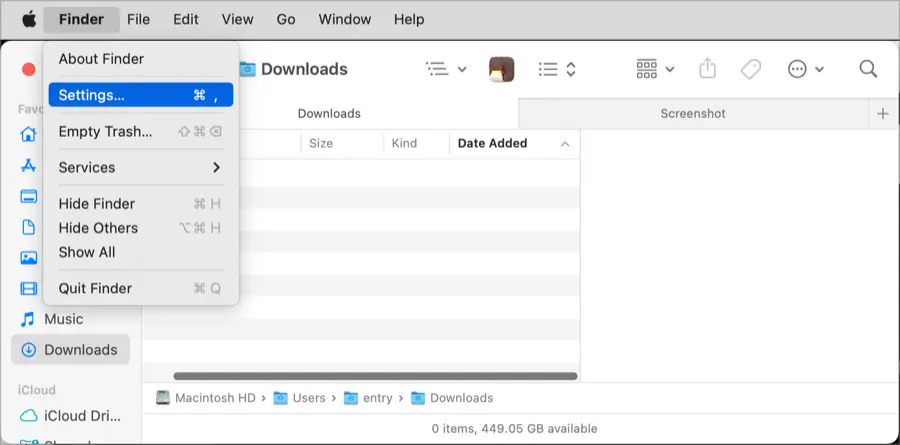
Paso 1: Abrir las Preferencias del Finder
Para comenzar, haz clic en el icono del Finder ubicado en tu dock para abrir una ventana del Finder. Desde el menú superior, selecciona Finder y luego elige Preferencias. Alternativamente, puedes usar el atajo Command + , para abrir directamente la ventana de Preferencias.
Paso 2: Navegar a la Pestaña Avanzado
En la ventana de Preferencias, navega hasta la pestaña Avanzado. Aquí encontrarás varias opciones relacionadas con la gestión y visualización de archivos.
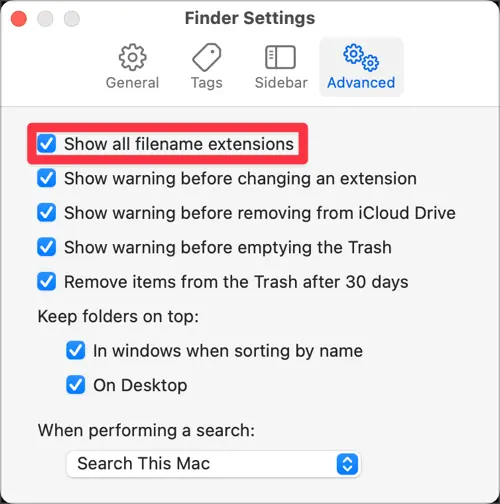
Paso 3: Marcar la Casilla “Mostrar todas las extensiones de archivo”
Bajo la pestaña Avanzado, localiza la sección etiquetada como Extensiones de Archivo. Para mostrar las extensiones de archivo, marca simplemente la casilla junto a “Mostrar todas las extensiones de archivo”. Tan pronto como marques la casilla, las extensiones de archivo de todos los archivos en tu Mac serán visibles.
Ver las extensiones de archivo sin cambiar configuraciones
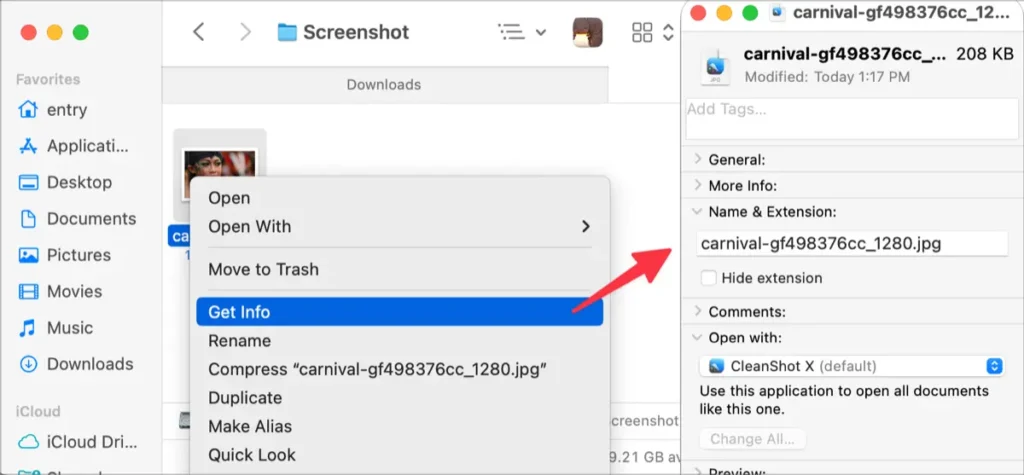
Haz clic derecho en el archivo y selecciona el menú [Obtener Información], o selecciona el archivo y presiona la combinación de teclas ⌘ + ⌥ + I para verificar la extensión del archivo.
Es importante tener en cuenta que, si bien las extensiones de archivo son ahora visibles, alterarlas o modificarlas puede tener consecuencias no deseadas. Ten precaución al trabajar con las extensiones de archivo y asegúrate de investigar las implicaciones antes de realizar cambios.
Siguiendo estos simples pasos, puedes mostrar fácilmente las extensiones de archivo en tu Mac y tener un mayor control sobre tus archivos. Ya sea que necesites solucionar problemas o trabajar con tipos de archivo específicos, tener las extensiones de archivo visibles puede ser un recurso valioso en tu flujo de trabajo en macOS.